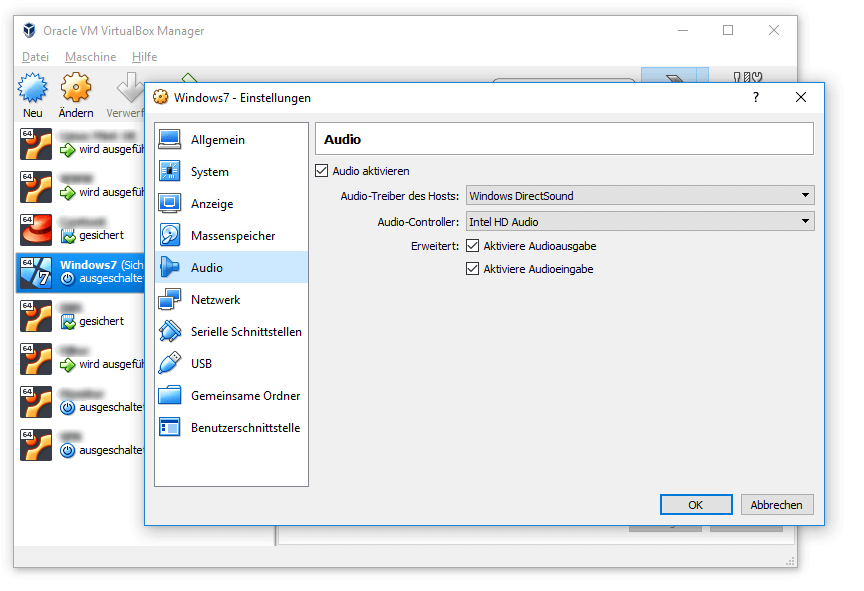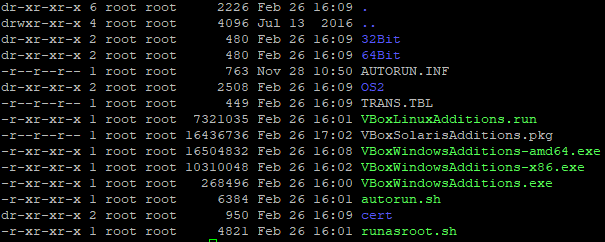VirtualBox Gasterweiterung installieren
Unter Windows beziehungsweise auf Gastsystemen mit einer grafischen Oberfläche ist die Installation ganz leicht – ein bißchen herumklicken und fertig.
Auf einem Gastsystem ohne GUI ist das schon etwas schwieriger, weil es hier nichts zu klicken gibt. Ein hartes Brot für Klickadmins!
Damit man die Gasterweiterung überhaupt installieren kann, muß am Hostsystem zuerst der VirtualBox Oracle VM VirtualBox Extension Pack installiert werden. Download hier: virtualbox.org/wiki/Downloads
Erst jetzt kann die Gasterweiterung installiert werde, vorausgesetzt der Gast hat ein optisches Laufwerk. Falls nicht – eines hinzufügen.
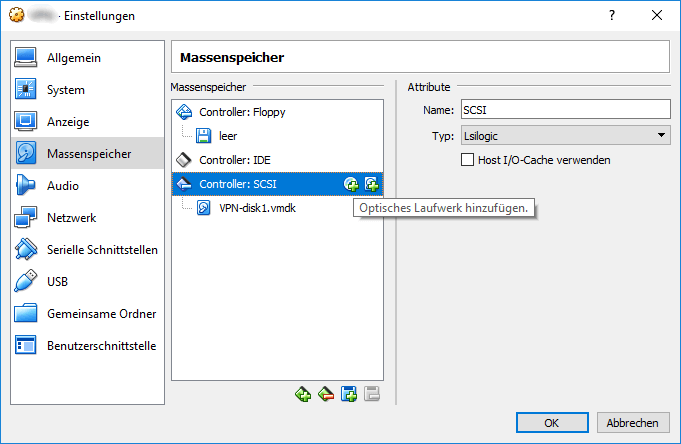
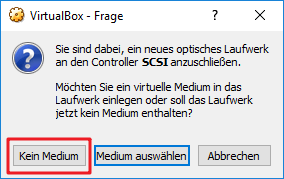
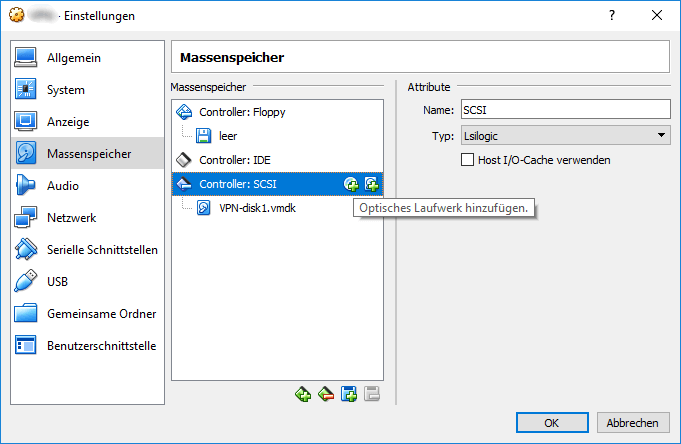
Nachdem dem Gast ein leeres optisches Laufwerk hinzugefügt wurde, kann die Gasterweiterung eingelegt werden.
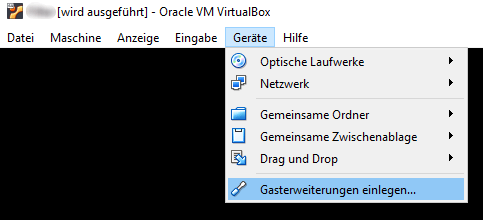
Nach dem Einlegen ist die ISO-Datei unter Massenspeicher zu sehen
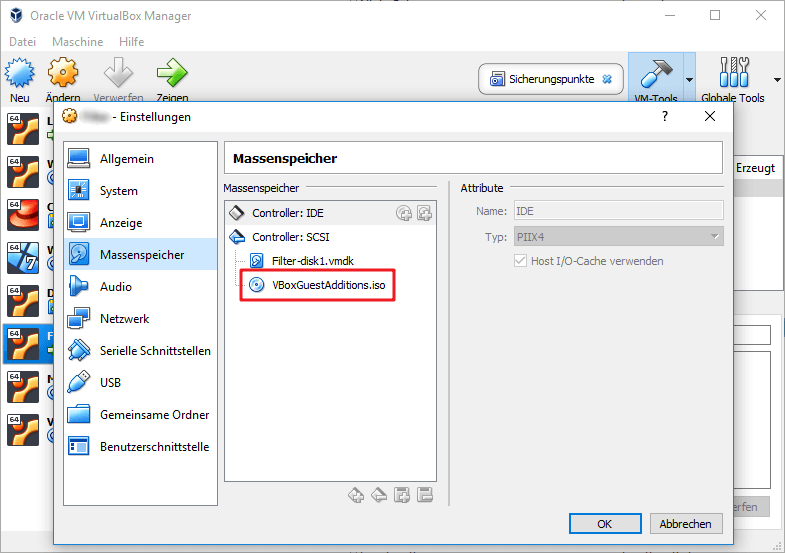
Tatsächlich aber befindet sich das ISO auf C:\Programme\Oracle\VirtualBox\VBoxGuestAdditions.iso.
Eine „beliebte“ Fehlermeldung entsteht, wenn bei bereits eingelegtem ISO versucht wird, dies nochmal zu tun. Das geht natürlich nicht, weil 2 DVDs passen nicht gleichzeitig in ein Laufwerk. Es kommt zur Fehlermeldung „Could not mount the media… CERR_PDM_MEDIA_LOCKED… E_FAIL 0x80004005“.
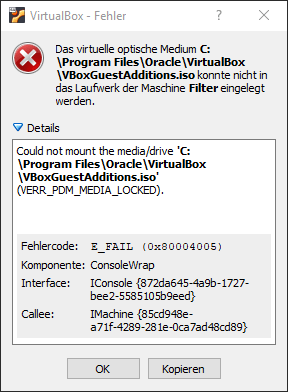
Wenn es unbedingt sein muß, einfach das eingelegte ISO mit
eject
auswerfen.
Bei einem Gastsystem mit GUI erscheint das ISO jetzt am Desktop und läßt sich durch Doppelklick mounten.
Bei einem Linux-Server, also einem Gastsystem ohne GUI, ist das ISO in /dev/cdrom oder /dev/sr0 eingelegt. Also mounten mit
mount /dev/cdrom /media/cdrom
bzw. in CentOS:
mount -t iso9660 /dev/sr0 /media/cdrom
Unter Linux die Datei VBoxLinuxAdditions.run als root ausführen.
Falls benötigte Module fehlen, wird der Installer melden welche.
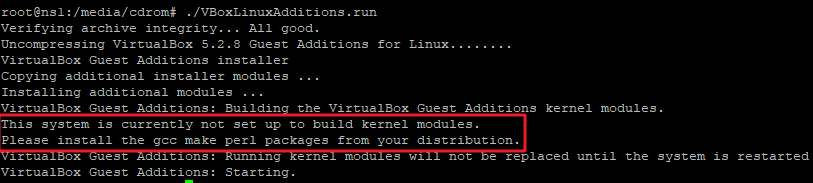
apt install gcc make perl
oder einfach
apt install dkms build-essential linux-headers-generic linux-headers-$(uname -r)
Sind alle Prerequisitien installiert, läuft die Installation problemlos ab.

Nach einem Neustart der virtuellen Maschine stehen sämtliche Funktionen der Gasterweiterung zur Verfügung.
Nach der Installation die virtuelle DVD mit eject auswerfen.
Gemeinsame Ordner
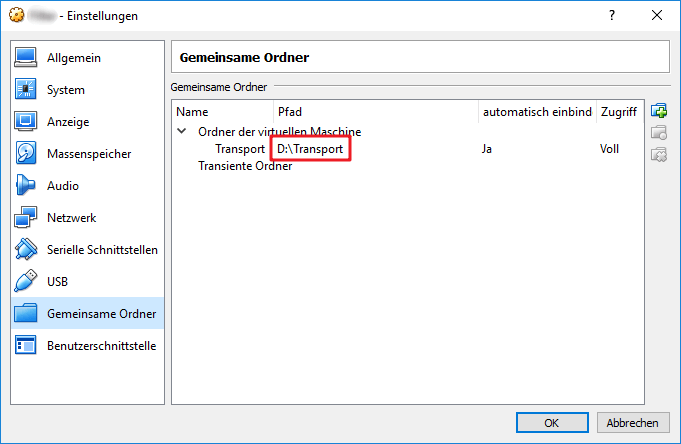
Im Linux-Gast sind die gemeinsamen Ordner auf /media zu finden
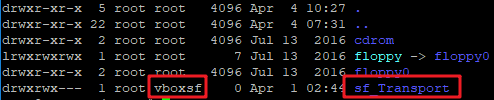
Achtung: Unterprivilegierte Nutzer müssen Mitglieder der Gruppe vboxsf sein, um die gemeinsamen Ordner mounten zu können. Falls noch nicht geschen in der /etc/group eintragen. Ansonsten kann der User auf seinem Desktop den gemeinsamen Ordner nicht mounten (anklicken).
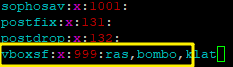
Im Windows spielt das alles natürlich keine Rolle – klick und fertig 😉
USB 3.0

Windows 7 braucht Treiber für USB 3.0. Je nach Prozessor den richtigen nachinstallieren. Intel USB 3.0 eXtensible Host-Controller-Treiber: downloadcenter.intel.com
Gemeinsame Zwischenablage, Drag’n’Drop
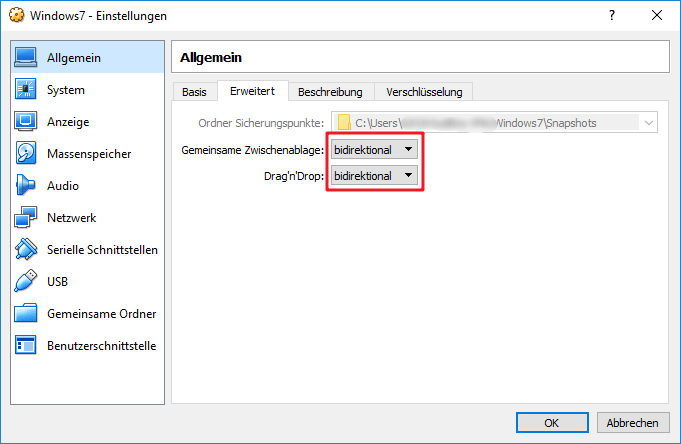
Funktioniert gut! Auch braucht man nicht mehr die läste rechte Control-Taste drücken, um die Maus zu befreien.
3D-Beschleunigung
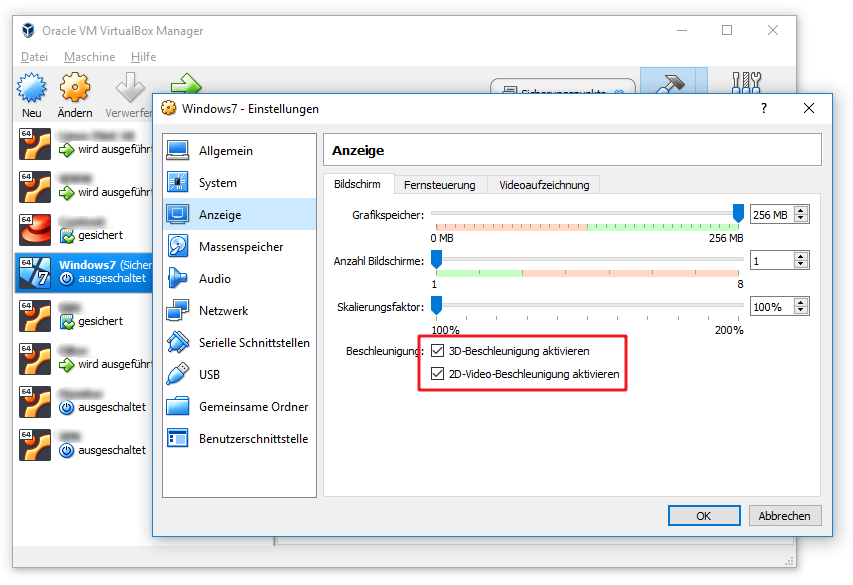
3D-Beschleunigung funktioniert auch mit Linux. Getestet mit Linux Mint 18 Cinnamon x64.
Audio